Povezave
- Namestitev programa NX Studio
- Kopiranje slik v računalnik s pomočjo programa NX Studio
- Ethernetna in brezžična omrežja
- Tiskanje fotografij
- Ogled fotografij na televizorju
Namestitev programa NX Studio
Pri nameščanju programa NX Studio boste potrebovali internetno povezavo. Obiščite spletno mesto družbe Nikon za najnovejše informacije, vključno s sistemskimi zahtevami.
- S spodnje spletne strani prenesite najnovejši namestitveni program za NX Studio in sledite navodilom na zaslonu za dokončanje namestitve.
https://downloadcenter.nikonimglib.com/ - Upoštevajte, da morda ne boste mogli prenesti slik s fotoaparata, če boste uporabljali starejše različice programa NX Studio.
Kopiranje slik v računalnik s pomočjo programa NX Studio
Za podrobna navodila si oglejte spletno pomoč.
-
Priključite fotoaparat na računalnik.
Ko izklopite fotoaparat in zagotovite, da je pomnilniška kartica vstavljena, priključite priložen kabel USB, kot je prikazano.
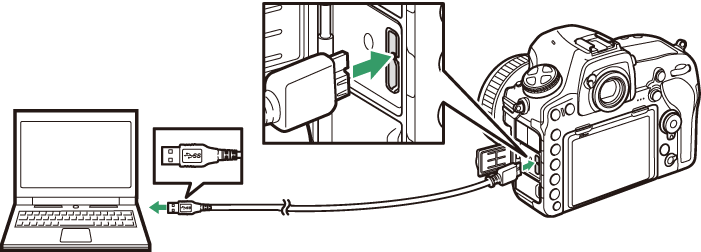
Uporabite čitalca kartic
Slike lahko prav tako kopirate s pomnilniške kartice, ki jo vstavite v čitalec kartic drugega proizvajalca. Vendar pa morate preveriti, da je kartica združljiva s čitalcem kartic.
-
Vklopite fotoaparat.
- Zagnala se je komponenta Nikon Transfer 2 programa NX Studio. Programska oprema za prenos slik Nikon Transfer 2 je nameščena kot del programa NX Studio.
- Če se prikaže sporočilo, ki vas poziva, da izberete program, izberite Nikon Transfer 2.
- Če se Nikon Transfer 2 ne zažene samodejno, zaženite program NX Studio in kliknite ikono »Uvozi«.
-
Kliknite Start Transfer (Začetek prenosa).
Slike na pomnilniški kartici bodo kopirane v računalnik.
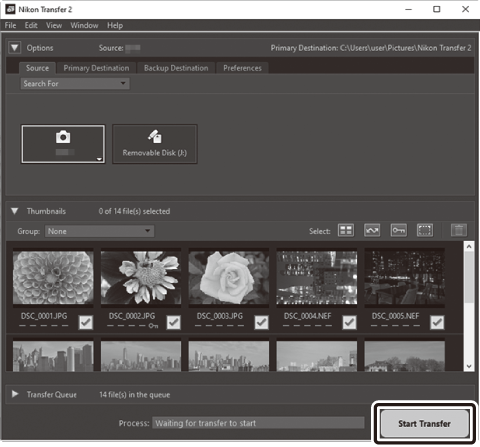
-
Izklopite fotoaparat.
Ko je prenos končan, odklopite kabel USB.
Windows 10 in Windows 8.1
Windows 10 in Windows 8.1 lahko prikažeta poziv za samodejno predvajanje, ko je fotoaparat priključen.
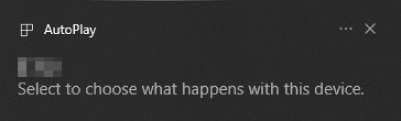
Kliknite pogovorno okno in nato kliknite Nikon Transfer 2, da izberete program Nikon Transfer 2.
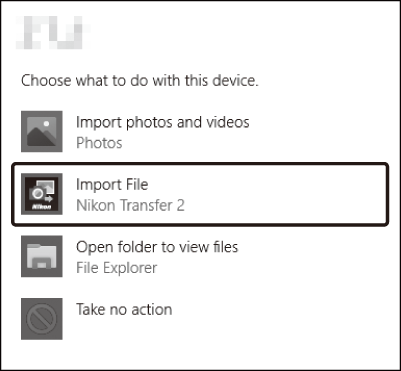
macOS
Če se Nikon Transfer 2 ne zažene samodejno, preverite, ali je fotoaparat povezan, in nato zaženite Image Capture (aplikacijo, ki je del macOS) in izberite Nikon Transfer 2 kot aplikacijo, ki se odpre, ko je zaznan fotoaparat.
Pozor: Prenos videoposnetkov
Ne poskušajte prenašati videoposnetkov s pomnilniške kartice, medtem ko je vstavljena v fotoaparat druge znamke ali modela. V tem primeru se lahko videoposnetki izbrišejo brez prenosa.
Pozor: Povezovanje z računalniki
- Med prenosom ne izklopite fotoaparata in ne odklopite kabla USB.
- Ne uporabite sile in priključkov ne poskušajte vstaviti pod kotom. Prepričajte se, da ohranjate konektorje ravne, ko odklapljate kabel.
- Preden priključite ali odklopite kabel, vedno izklopite fotoaparat.
- Poskrbite, da prenos podatkov ne bo prekinjen, in sicer tako da preverite, ali je polnilna baterija fotoaparata povsem napolnjena.
Razdelilniki USB
Fotoaparat povežite neposredno z računalnikom; kabla ne priključite prek razdelilnika USB ali tipkovnice. Fotoaparat povežite na predhodno nameščena vrata USB.
Ethernetna in brezžična omrežja
Ko dodatni brezžični oddajnik WT-7 (0 Druga dodatna oprema) povežete s priloženim kablom USB v fotoaparat, ga lahko uporabljate za povezavo z računalniki ali strežniki ftp prek brezžičnega ali ethernetnega omrežja.
Izbira načina
Naslednji načini so na voljo, ko je fotoaparat povezan z omrežjem prek dodatnega brezžičnega oddajnika WT-7:
Za informacije o uporabi dodatnih brezžičnih oddajnikov glejte priročnik, ki je priložen napravi. Vso zadevno programsko opremo posodobite z najnovejšo različico.
Med prenosom
Funkcije, ki niso na voljo med prenosom (medtem ko se slike prenašajo prek etherneta ali brezžičnih omrežjih ali ko je slike še treba poslati), vključujejo:
- snemanje in predvajanje videoposnetka,
- Silent live view photography (Neslišno fotografiranje v pogledu v živo) > On (Mode 2) (Vklop (način 2)) v meniju za fotografiranje (0 Silent Live View Photography (Neslišno fotografiranje v pogledu v živo)).
Videoposnetki
Videoposnetke lahko nalagate v načinu prenosa, če je fotoaparat priključen v ethernetno ali brezžično omrežje in ni izbrana možnost Auto send (Samodejno pošiljanje) ali Send folder (Pošiljanje mape) za Network (Omrežje) > Options (Možnosti).
Način strežnika HTTP
Funkcije, ki niso na voljo v načinu strežnika HTTP, vključujejo:
- snemanje in predvajanje videoposnetkov v fotoaparatu,
- Silent live view photography (Neslišno fotografiranje v pogledu v živo) > On (Mode 2) (Vklop (način 2)) v meniju za fotografiranje (0 Silent Live View Photography (Neslišno fotografiranje v pogledu v živo)).
Pošlji mapo
Če mapa, izbrana za Network (Omrežje) > Options (Možnosti) > Send folder (Pošiljanje mape) v nastavitvenem meniju, vsebuje več kot 1.000 datotek, bo na cilj prenesenih samo prvih 1.000 (začenši z najnižjo številko datoteke).
Brezžični oddajniki
Glavna razlika med brezžičnimi oddajniki WT-7 in WT-7A/B/C je v številu kanalov, ki jih podpirajo. Če ni drugače navedeno, se vsaka omemba WT-7 nanaša tudi na WT-7A/B/C.
Tiskanje fotografij
Izbrane slike JPEG lahko natisnete s tiskalnikom PictBridge, ki je priključen neposredno v fotoaparat.
Priklop tiskalnika
Fotoaparat povežite s priloženim kablom USB. Ne uporabite sile in ne poskusite priključkov vstaviti pod kotom.
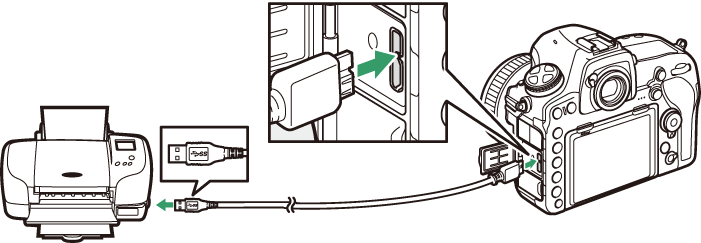
Ko vklopite fotoaparat in tiskalnik, se prikaže pozdravni zaslon, za njim pa zaslon za predvajanje PictBridge.
Izbira fotografij za tiskanje
Slik, ustvarjenih pri nastavitvi kakovosti slike NEF (RAW) ali TIFF (RGB) (0 Image Quality (Kakovost slike)), ne morete izbrati za tiskanje. JPEG-kopije slik NEF (RAW) lahko naredite z možnostjo NEF (RAW) processing (Obdelava NEF (RAW)) v meniju za retuširanje (0 NEF (RAW) Processing (Obdelava NEF (RAW))).
Tiskanje prek neposredne povezave USB
Poskrbite, da je polnilna baterija povsem polna, ali pa uporabite dodatni napajalnik in električni priključek. Pri fotografiranju za neposredno tiskanje prek povezave USB nastavite Color space (Barvni prostor) na sRGB (0 Color Space (Barvni prostor)).
Tiskanje posameznih fotografij
-
Prikažite želeno sliko.
Za ogled dodatnih slik pritisnite 4 ali 2. Pritisnite gumb X, da povečate trenutni kader (pritisnite K za izhod iz povečave). Za ogled šestih slik hkrati pritisnite gumb W (M). Uporabite večnamenski izbirnik, da osvetlite slike ali pa pritisnite gumb X, da si osvetljeno sliko ogledate celozaslonsko. Za ogled slik na drugih lokacijah pritisnite W (M), ko so prikazane sličice, in izberite želeno kartico ter mapo.
-
Nastavite možnosti tiskanja.
Pritisnite J za prikaz naslednjih elementov, nato pritisnite 1 ali 3, da osvetlite element, in pritisnite 2 za ogled možnosti (navedene so samo možnosti, ki jih podpira trenutni tiskalnik; če želite uporabiti privzeto možnost, izberite Printer default (Privzeta možnost tiskalnika)). Potem ko ste izbrali možnost, pritisnite J, da se vrnete v meni nastavitev tiskalnika.
-
Začnite tiskati.
Izberite možnost Start printing (Začetek tiskanja) in za začetek tiskanja pritisnite J. Če želite tiskanje preklicati, preden se natisnejo vse kopije, pritisnite J.
Tiskanje več slik
-
Odprite meni PictBridge.
Na zaslonu za predvajanje PictBridge pritisnite gumb G.
-
Izberite možnost.
Osvetlite eno od naslednjih možnosti in pritisnite 2.
- Print select (Izbira za tiskanje): Izberite slike za tiskanje. Uporabite večnamenski izbirnik, da osvetlite slike (za ogled slik na drugih mestih pritisnite W (M) ter izberite želeno kartico in mapo; za celozaslonski prikaz trenutne slike pridržite gumb X), in pridržite gumb L (Z/Q) ter hkrati pritiskajte 1 ali 3, da izberete število izpisov (največ 99). Izbiro slike prekličete, tako da število izpisov nastavite na nič.
- Index print (Izpis kazala): Če želite ustvariti izpis kazala vseh slik JPEG na pomnilniški kartici, nadaljujte s 3. korakom. Če je na pomnilniški kartici več kot 256 slik, bo natisnjenih le prvih 256 slik. Če je velikost strani, izbrana v 3. koraku, premajhna za izpis kazala, bo prikazano opozorilo.
-
Nastavite možnosti tiskanja.
Prilagodite nastavitve tiskalnika, kot je opisano v 2. koraku poglavja »Tiskanje posameznih fotografij« (0 Tiskanje posameznih fotografij).
-
Začnite tiskati.
Izberite možnost Start printing (Začetek tiskanja) in za začetek tiskanja pritisnite J. Če želite tiskanje preklicati, preden se natisnejo vse kopije, pritisnite J.
Ogled fotografij na televizorju
Če želite fotoaparat povezati z videonapravami z visoko ločljivostjo, lahko uporabite kabel High-Definition Multimedia Interface (HDMI) (0 Druga dodatna oprema) ali kabel HDMI tipa C (na voljo posebej pri drugih proizvajalcih). Preden priključite ali izključite kabel HDMI, vedno izklopite fotoaparat.
Priklopite v fotoaparat.
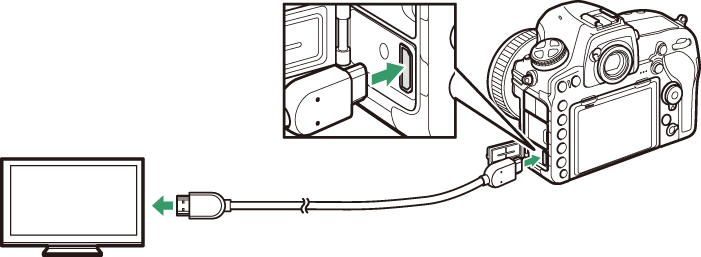
Vključite v napravo z visoko ločljivostjo
(izberite kabel s priključkom za HDMI-napravo).
Napravo preklopite na kanal HDMI, nato vključite fotoaparat in pritisnite gumb K. Med predvajanjem se bodo slike prikazovale na televizijskem zaslonu. Glasnost lahko prilagajate z upravljalnikom televizorja, krmilnih elementov fotoaparata ne morete uporabljati.
Možnosti HDMI
Možnost HDMI v nastavitvenem meniju (0 HDMI) nadzira izhodno ločljivost in druge napredne možnosti HDMI.
Output Resolution (Izhodna ločljivost)
Izberite zapis slik, ki se pošiljajo v napravo HDMI. Če izberete Auto (Samodejno), bo fotoaparat samodejno izbral ustrezen zapis.
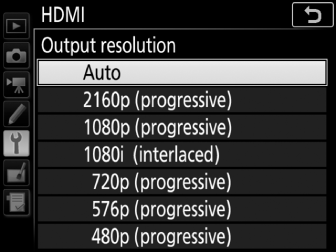
External Recording Control (Zunanje upravljanje snemanja)
Če omogočite upravljanje zunanjega snemalnika, lahko krmilne elemente fotoaparata uporabite za zagon in zaustavitev snemanja, ko je fotoaparat povezan prek HDMI s snemalnikom drugih proizvajalcev, ki podpirajo protokol Atomos Open Protocol (Atomos SHOGUN, NINJA ali serija SUMO). Na zaslonu fotoaparata se prikaže ikona: A je prikazano v videoposnetku v pogledu v živo, medtem ko je B prikazano med snemanjem videoposnetka (upoštevajte, da krmilnih elementov fotoaparata ni mogoče uporabiti za snemanje videoposnetka, kadar je možnost 3.840 × 2.160 ali 1.920 × 1.080 počasni posnetek izbrana za velikost okvirja; uporabite krmilne elemente snemalnika). Med snemanjem preverite snemalnik in prikaz snemalnika, da se prepričate, da se posnetek shranjuje v napravo. Upoštevajte, da boste glede na snemalnik morda morali prilagoditi nastavitve snemanja; za več informacij si oglejte priročnik, ki ste ga dobili s snemalnikom.
Advanced (Napredno)
Predvajanje na televizorju
Pri daljšem predvajanju je priporočljiva uporaba napajalnika in električnega priključka (na voljo posebej). Če robovi fotografij niso vidni na zaslonu televizorja, izberite 95% (95 %) za HDMI > Advanced (Napredno) > Output display size (Velikost izhodnega prikaza) (0 Advanced (Napredno)).
Diaprojekcije
Za samodejno predvajanje lahko uporabite možnost Slide show (Diaprojekcija) v meniju za predvajanje (0 Slide Show (Diaprojekcija)).
Dvojni zaslon
Ne glede na možnost, izbrano za Dual monitor (Dvojni zaslon), slike ne bodo prikazane na zaslonu fotoaparata, če je možnost On (Mode 2) (Vklop (način 2)) izbrana za Silent live view photography (Neslišno fotografiranje v pogledu v živo) v meniju za fotografiranje (0 Silent Live View Photography (Neslišno fotografiranje v pogledu v živo)).
Uporaba snemalnih naprav drugih proizvajalcev
Pri uporabi snemalnikov drugih proizvajalcev priporočamo naslednje nastavitve:
- HDMI > Advanced (Napredno) > Output display size (Velikost izhodnega prikaza): 100%
- HDMI > Advanced (Napredno) > Live view on-screen display (Zaslonski prikaz pogleda v živo): Off (Izklop)
